XBMC 1080P Bedienungsanleitung
XBMC
Mediaplayer
1080P
Lesen Sie kostenlos die 📖 deutsche Bedienungsanleitung für XBMC 1080P (15 Seiten) in der Kategorie Mediaplayer. Dieser Bedienungsanleitung war für 13 Personen hilfreich und wurde von 2 Benutzern mit durchschnittlich 4.5 Sternen bewertet
Seite 1/15

XBMC Mediaplayer 1080PXBMC Mediaplayer 1080P
1: GETTING STARTED
1.1 WAT HEEFT U NODIG?
Een TV met een HDMI aansluiting (bij voorkeur een Full HD TV)•
Een netwerkkabel en een breedband internetverbinding (bij voorkeur > 20 mb/s)•
Een afstandsbediening. Dit kan zijn: •
Uw TV-afstandsbediening indien uw TV CEC / Anynet+ ondersteunt (waarbij het signaal via de •
HDMI kabel aan uw mediaspeler wordt doorgegeven).
Een iPhone, iPad, iPod Touch of een Android toestel (bijvoorbeeld de Samsung Galaxy S) waarop u •
het programma XBMC Remote (Apple) of Yatse (Android) installeert. Uw Apple of Android appa-
raat dient op hetzelfde thuisnetwerk te zijn aangesloten via WIFI.
Een (draadloos) USB toetsenbord of multimedia afstandsbediening. Er zijn diverse mini toetsenbor-•
den op de markt die via de USB aansluiting op uw appraat aangesloten kunnen worden. Een goed
werkende multimedia afstandsbediening is bijvoorbeeld de RC1000MCE, te vinden op de website
van www.Salland.eu.Hierbij kunt u met de “ok” knop het OSD menu tevoorschijn halen.
1.2 AAN DE SLAG:
Sluit de netwerkkabel aan.1.
Sluit de HDMI kabel aan.2.
VoerdeSD-kaartin,hieropstaatdegeheleXBMCconguratie.3.
Sluit de voeding aan4.
De mediaspeler zal een boot-sequence uitvoeren en na zo’n 25 seconden verschijnt het XBMC hoofdscherm.
Tip: De XBMC Mediaspeler moet verbonden zijn met internet om op te kunnen starten. Zorg dus altijd dat
de netwerkkabel als eerste verbonden is met uw modem of router.
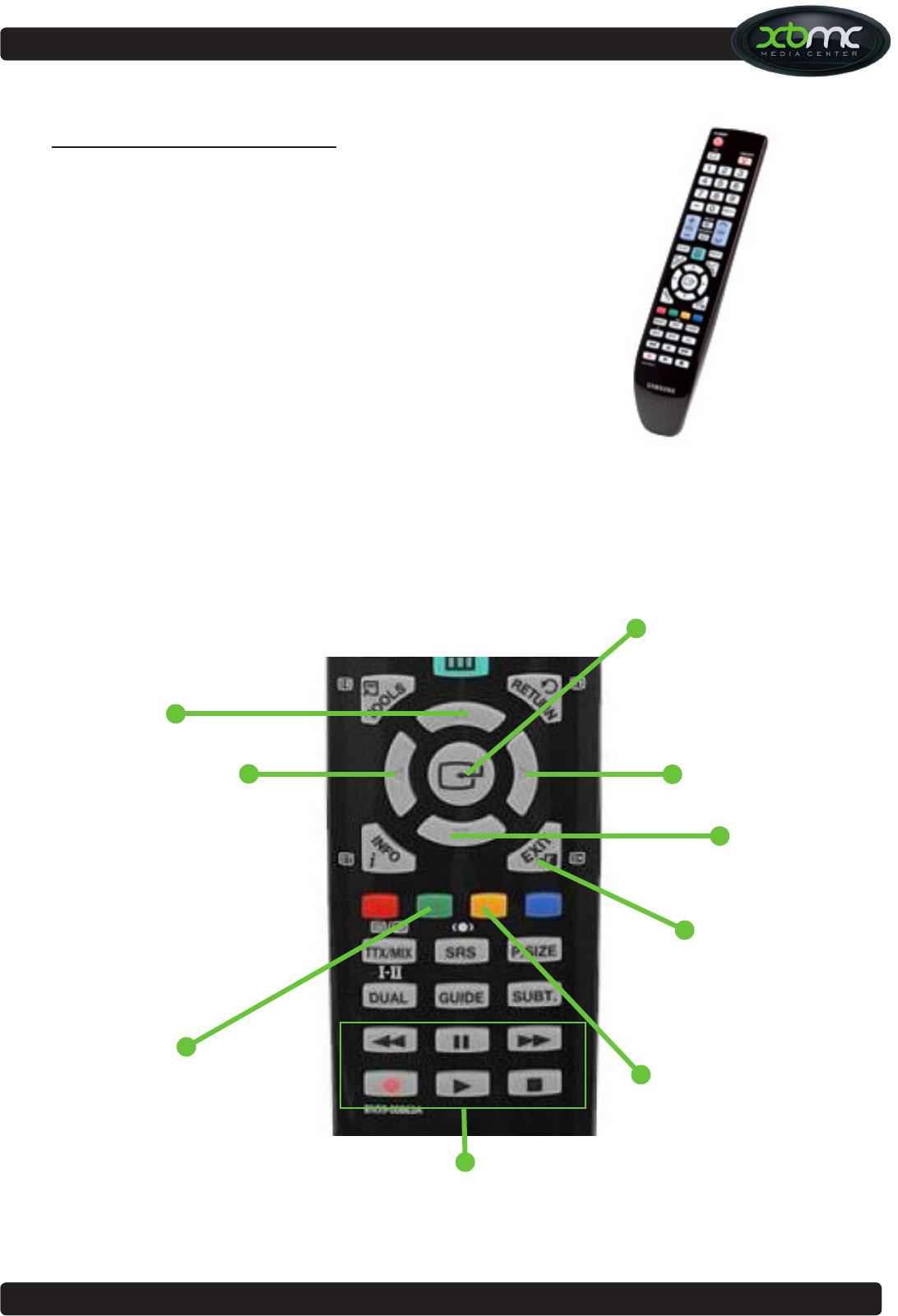
XBMC Mediaplayer 1080PXBMC Mediaplayer 1080P
2: DE AFSTANDSBEDIENING
2.1 UW TV AFSTANDSBEDIENING
Indien uw TV HDMI-CEC ondersteunt (bij Samsung heet dat Anynet+)
dan is uw TV in staat om signalen via de HDMI kabel door te geven aan
aangesloten apparaten.
Of uw TV Anynet+ CEC ondersteunt is vrij eenvoudig na te gaan. Als
uw TV het ondersteunt dan zal uw TV automatisch inschakelen en naar
het juiste HDMI kanaal schakelen, zodra u de XBMC mediaplayer aan-
zet.
Let op: Oudere LG televisies maken gebruik van een oudere HDMI-
CEC standaard. De groene knop en de terug knop werken hier anders:
OSD menu = werkt niet
Terug = Stop en daarna Pause indrukken
Voor HDMI-CEC is ook een HDMI kabel benodigd die dit ondersteunt. Wij adviseren u een 1.4 high speed
kabel te gebruiken, en bij de verkoper na te gaan of deze HDMI-CEC ondersteunt.
Grote stap vooruit spoelen
Grote stap achteruit spoelen
Selecteren
Kleine stap achteruit spoelen
Kleine stap vooruit spoelen
play/pause/stopknoppen.Gebruikstopomvanuiteenlmterugtekerennaar
het menu (i.p.v. de exit knop die normaal als “terug” knop werkt.
On Screen Display menu
o.a. voor ondertitels
Terug knop (menu)
De opties knop. deze opent
de uitgebreidere opties bij
een geselecteerd item (vanaf
software versie 2.0.4)

XBMC Mediaplayer 1080P
2: DE AFSTANDSBEDIENING
2.2 XBMC REMOTE VOOR iOS APPARATEN (APPLE)
Een tweede besturingsmethode is via XBMC Remote. Dit programma is gratis
beschikbaarindeAppstore(OfcialXBMCRemote).
Als u het programma op uw smartphone of tablet voor de eerste keer in gebruik neemt,
controleer dan eerst 2 zaken:
Zorg dat de Mediaplayer aan staat en verbonden is met uw netwerk1.
Zorgdatuwsmartphoneoftabletviawiisaangemeldophetzelfdenetwerk2.
Als u het programma opstart ziet u bovenin het scherm “no
connection” staan. Tik dit aan en u krijgt een optie te zien “add
host”. Hier kunt u diverse gegevens invullen maar dat is al-
lemaal niet nodig... onderaan staat namelijk de knop “Find
XBMC” en als u punt 1 en 2 hierboven goed heeft opgevolgd
dan vindt uw apparaat automatisch de XBMC Mediaplayer
en wordt alles automatisch ingevuld. Wordt XBMC niet auto-
matisch gevonden kijk dan even achteraan deze manual bij de
trouble shooting.
n.b. in uw geval ontbreekt de blauwe balk in het plaatje hier-
naast, de screenshot is gemaakt op een apparaat waar al een
Mediaspeler aan verbonden was.
Als de verbinding tot stand is gebracht klikt u op de
regel zoals bovenstaand en daarna ziet u de opties zoals
hiernaast. Kies hier de onderste optie “Use as remote
control”
Produktspezifikationen
| Marke: | XBMC |
| Kategorie: | Mediaplayer |
| Modell: | 1080P |
Brauchst du Hilfe?
Wenn Sie Hilfe mit XBMC 1080P benötigen, stellen Sie unten eine Frage und andere Benutzer werden Ihnen antworten
Bedienungsanleitung Mediaplayer XBMC

15 August 2024
Bedienungsanleitung Mediaplayer
- Mediaplayer Samsung
- Mediaplayer Apple
- Mediaplayer Approx
- Mediaplayer Asus
- Mediaplayer Belkin
- Mediaplayer Sanyo
- Mediaplayer Logitech
- Mediaplayer Medion
- Mediaplayer Philips
- Mediaplayer Sony
- Mediaplayer Tevion
- Mediaplayer Trust
- Mediaplayer Verbatim
- Mediaplayer Panasonic
- Mediaplayer LG
- Mediaplayer AEG
- Mediaplayer Eminent
- Mediaplayer Netgear
- Mediaplayer Telekom
- Mediaplayer Intenso
- Mediaplayer MarQuant
- Mediaplayer Renkforce
- Mediaplayer Thomson
- Mediaplayer Kenwood
- Mediaplayer Haier
- Mediaplayer Auna
- Mediaplayer Coby
- Mediaplayer Lenco
- Mediaplayer Creative
- Mediaplayer Denon
- Mediaplayer Fantec
- Mediaplayer Pioneer
- Mediaplayer TrekStor
- Mediaplayer JVC
- Mediaplayer Nokia
- Mediaplayer Teufel
- Mediaplayer Xiaomi
- Mediaplayer Megasat
- Mediaplayer Ferguson
- Mediaplayer Loewe
- Mediaplayer Toshiba
- Mediaplayer Tascam
- Mediaplayer Zoom
- Mediaplayer Sencor
- Mediaplayer Epson
- Mediaplayer ViewSonic
- Mediaplayer Naim
- Mediaplayer Power Dynamics
- Mediaplayer Vonyx
- Mediaplayer Western Digital
- Mediaplayer Xoro
- Mediaplayer AVerMedia
- Mediaplayer EnVivo
- Mediaplayer Humax
- Mediaplayer NAD
- Mediaplayer Logik
- Mediaplayer SilverStone
- Mediaplayer Numark
- Mediaplayer NEC
- Mediaplayer Overmax
- Mediaplayer Marantz
- Mediaplayer Cambridge
- Mediaplayer TEAC
- Mediaplayer Seagate
- Mediaplayer SanDisk
- Mediaplayer Energy Sistem
- Mediaplayer Conceptronic
- Mediaplayer Popcorn Hour
- Mediaplayer Pinnacle
- Mediaplayer EVOLVEO
- Mediaplayer Insignia
- Mediaplayer QNAP
- Mediaplayer LevelOne
- Mediaplayer Woxter
- Mediaplayer Akasa
- Mediaplayer Cisco
- Mediaplayer FiiO
- Mediaplayer RCA
- Mediaplayer McIntosh
- Mediaplayer Jensen
- Mediaplayer Qtx
- Mediaplayer Google
- Mediaplayer Bluesound
- Mediaplayer Comtrend
- Mediaplayer Dane Elec
- Mediaplayer Dantax
- Mediaplayer Dune
- Mediaplayer Emtec
- Mediaplayer Entone
- Mediaplayer Formuler
- Mediaplayer GPX
- Mediaplayer Iconbit
- Mediaplayer Iomega
- Mediaplayer Kodi
- Mediaplayer Konig Electronic
- Mediaplayer LaCie
- Mediaplayer Magnavox
- Mediaplayer Mede8er
- Mediaplayer Media-tech
- Mediaplayer Memup
- Mediaplayer Minix
- Mediaplayer MXQ
- Mediaplayer Niagara
- Mediaplayer Nvidia
- Mediaplayer Pure Acoustics
- Mediaplayer Reel
- Mediaplayer Roku
- Mediaplayer Sitecom
- Mediaplayer Storex
- Mediaplayer Sumvision
- Mediaplayer Terratec
- Mediaplayer Tizzbird
- Mediaplayer TVBox
- Mediaplayer TViX
- Mediaplayer TVX
- Mediaplayer UPC
- Mediaplayer VU
- Mediaplayer Xtreamer
- Mediaplayer Zidoo
- Mediaplayer Ziggo
- Mediaplayer Siig
- Mediaplayer Amiko
- Mediaplayer StarTech.com
- Mediaplayer Smart-AVI
- Mediaplayer SEH
- Mediaplayer Dahua Technology
- Mediaplayer Kunft
- Mediaplayer Gefen
- Mediaplayer Aluratek
- Mediaplayer Astell&Kern
- Mediaplayer ATen
- Mediaplayer EKO
- Mediaplayer Audac
- Mediaplayer Truly
- Mediaplayer Atlona
- Mediaplayer Zappiti
- Mediaplayer Sonifex
- Mediaplayer Orbsmart
- Mediaplayer Omnitron Systems
- Mediaplayer JWIN
- Mediaplayer Cowon
- Mediaplayer DXG
- Mediaplayer TVIP
- Mediaplayer Gold Note
- Mediaplayer A.C.Ryan
- Mediaplayer Stanton
- Mediaplayer Infomir
- Mediaplayer Nitek
- Mediaplayer Boxxpot
- Mediaplayer AC Ryan
- Mediaplayer BrightSign
- Mediaplayer RIPTUNES
- Mediaplayer INOi
- Mediaplayer Blue Raven
- Mediaplayer Syabas
Neueste Bedienungsanleitung für -Kategorien-

11 Oktober 2024

11 Oktober 2024

8 Oktober 2024

8 Oktober 2024

8 Oktober 2024

8 Oktober 2024

8 Oktober 2024

5 Oktober 2024

5 Oktober 2024

4 Oktober 2024